RHEL 8は、人気のあるエンタープライズディストリビューションの最新リリースです。 RHELを初めてインストールする場合でも、最新バージョンをインストールする場合でも、プロセスはかなり新しいものになります。このガイドでは、最新のRedHatAnacondaインストーラーの手順を説明します。
このチュートリアルでは、次のことを学びます。
- 言語を設定する方法
- ローカリゼーションを設定する方法
- ソフトウェアの選択方法
- ストレージを構成する方法
- ネットワークを構成する方法
- セキュリティポリシーを設定する方法
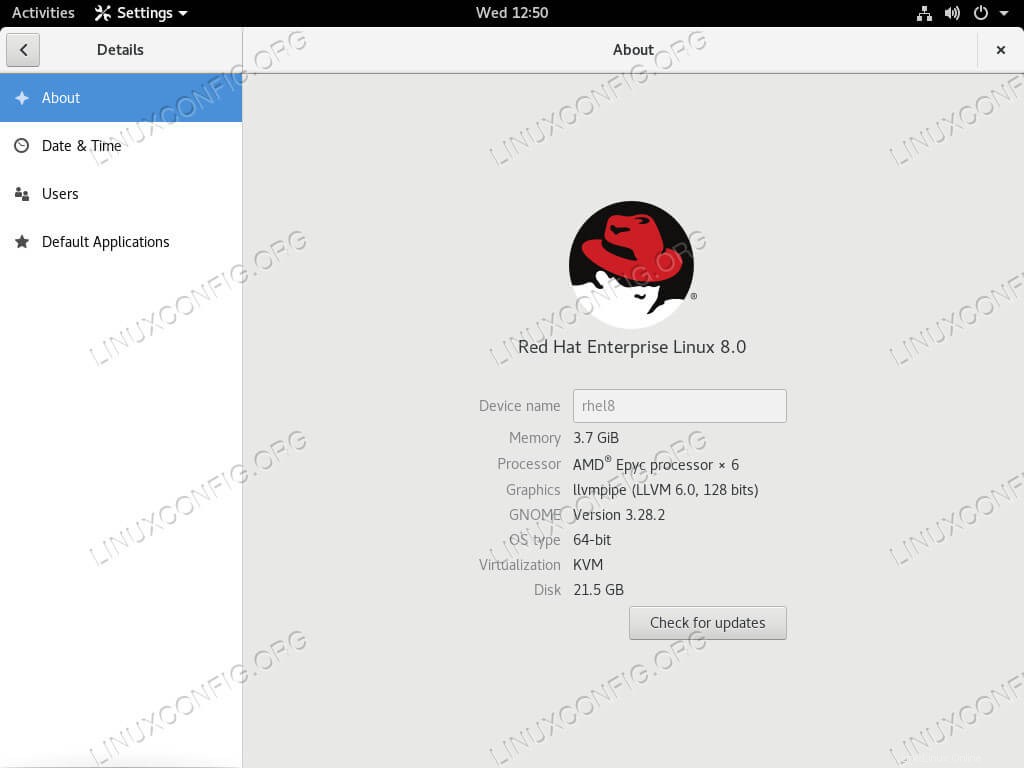 RHEL8について。
RHEL8について。 使用されるソフトウェア要件と規則
| カテゴリ | 使用する要件、規則、またはソフトウェアバージョン |
|---|---|
| RHEL 8 | |
| N / A | |
rootまたはsudoを介したLinuxシステムへの特権アクセス コマンド。 | |
# –指定されたLinuxコマンドは、rootユーザーとして直接、またはsudoを使用して、root権限で実行する必要があります。 コマンド$ –特定のLinuxコマンドを通常の非特権ユーザーとして実行する必要があります |
- インストールメディアを準備する RHEL 8のインストールを開始する前に、明らかにインストールメディアが必要になります。有効なRedHatサブスクリプションがある限り、カスタマーポータルから最新バージョンのRed HatEnterpriseLinuxをダウンロードできます。現在サブスクライバーでない場合は、RHELを試すための一時ライセンスを取得できます。どちらの方法でも、続行するには、イメージをダウンロードしてUSBドライブまたはDVDに書き込む必要があります。準備ができたら、インストールメディアをターゲットマシンに挿入し、起動します。
- 言語を設定する
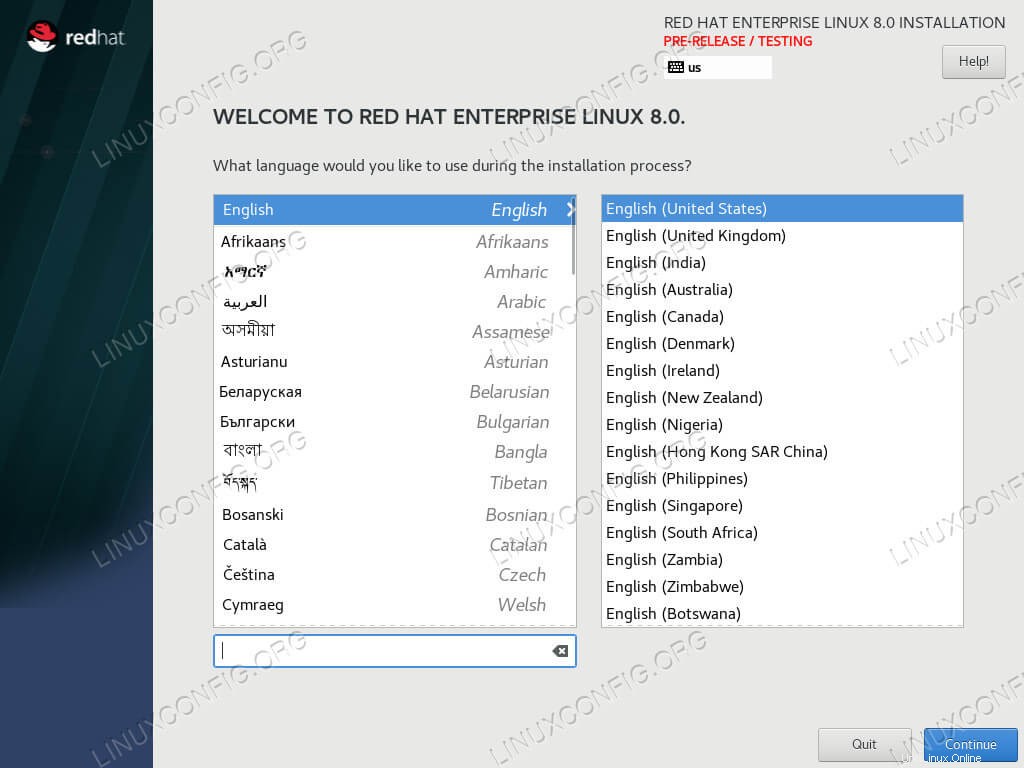 RHEL8言語を設定します。
RHEL8言語を設定します。 RHELは、インストーラーを開始するか、インストールメディアでテストを実行して、すべてが機能していることを確認するかを尋ねることから始めます。お好みの方をお選びください。その後、RHELAnacondaインストーラーが起動します。
Anacondaが表示する最初の画面では、システムの言語を設定できます。画面は2列に分かれています。左側には言語のリストが表示され、右側には各言語のバリエーションが含まれています。どちらかを選択して続行します。
- ローカリゼーションを設定する
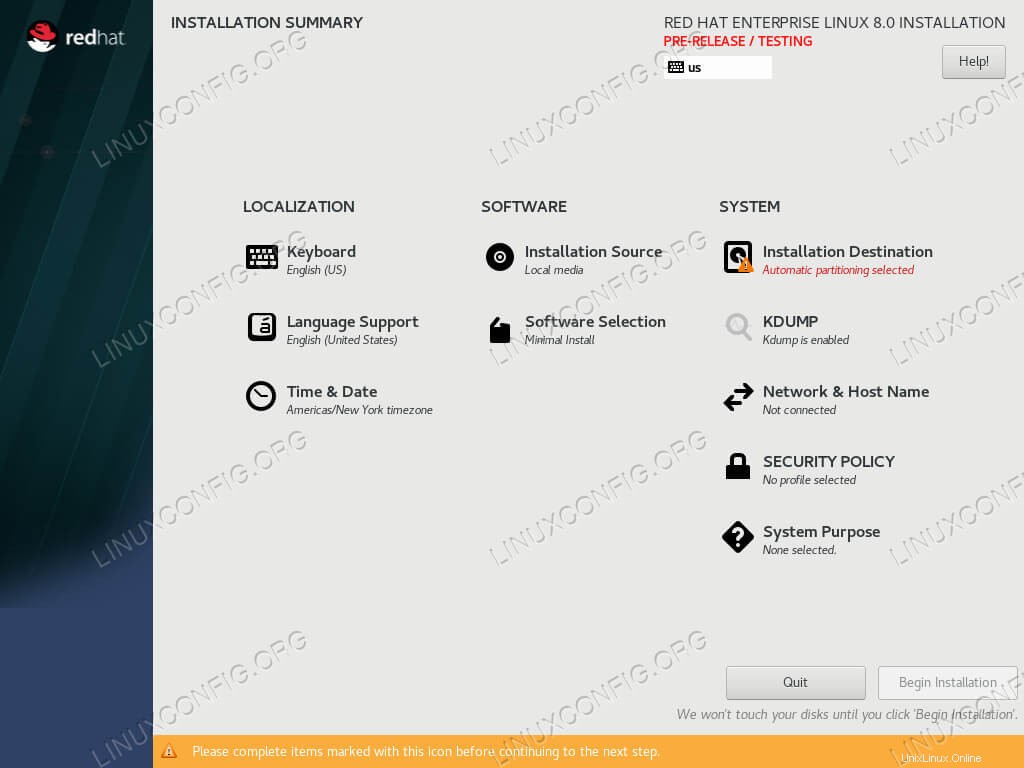 RHEL8Anacondaメニュー。
RHEL8Anacondaメニュー。 次に、アナコンダがメインメニューに移動します。これは、RHELインストールの中心的なハブです。ここでは、選択した任意の順序ですべてのオプションにアクセスできます。 Anacondaの大きな強みの1つは、進行状況を失うことなく、いつでも選択したシステムのあらゆる側面に戻って変更できる柔軟性です。
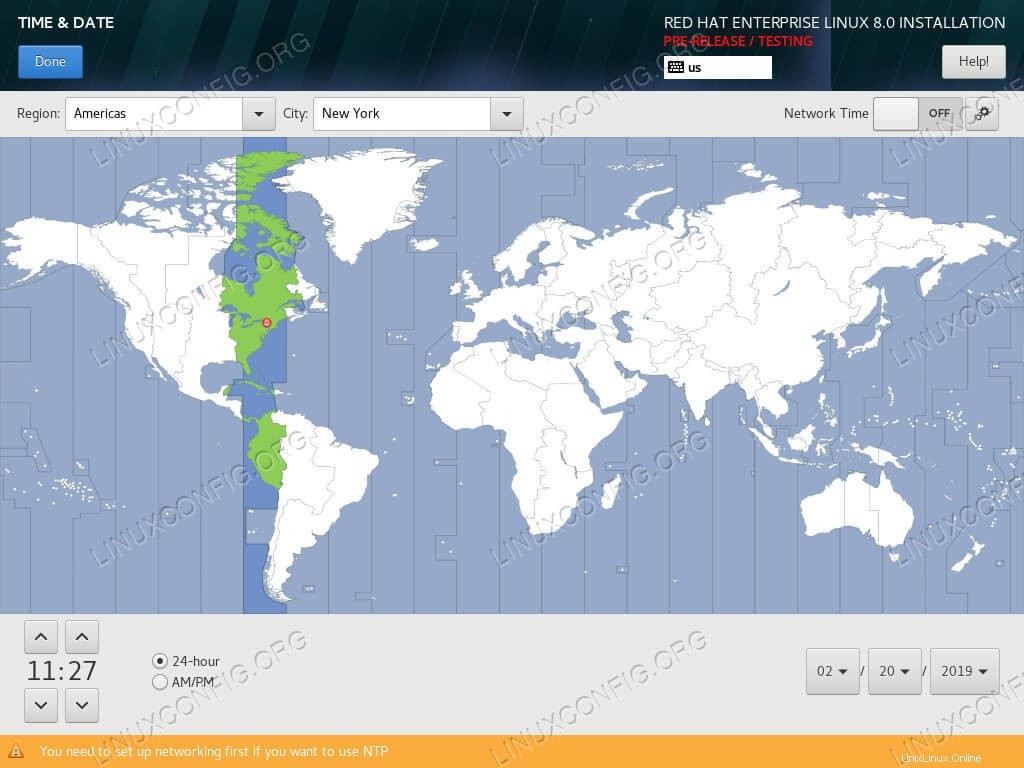 RHEL8タイムゾーンを設定します。
RHEL8タイムゾーンを設定します。 最初の起動プロセスでシステムのタイムゾーンが検出され、言語がすでに指定されているはずです。先に進む前に、ローカリゼーションを確認してください。 左の列。すべてが一致していることを確認してください。何かを調整したい場合は、オプションをクリックして、その特定の設定のメニューにアクセスします。
- ソフトウェアを選択 中央の列に注意を向けます。 インストールソースでは多くのことを行うことはできません ローカルミラーまたはリポジトリを設定していない限り、それはそのままにしておきます。代わりに、ソフトウェアの選択をご覧ください。 。
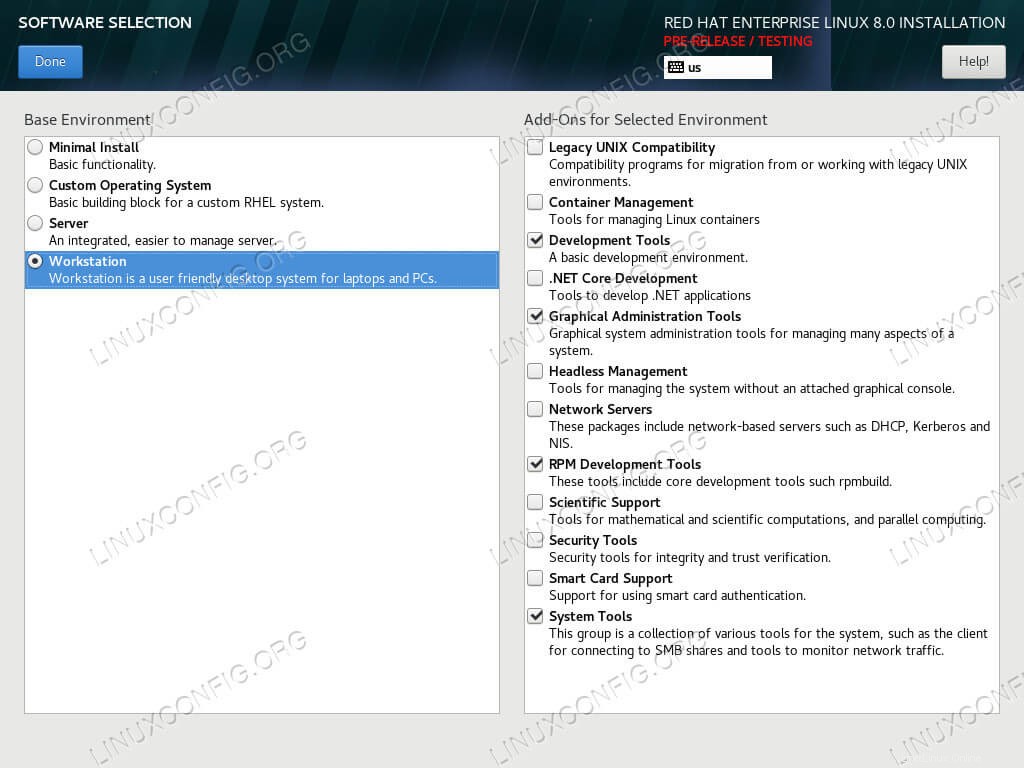 RHEL8ソフトウェアの選択。
RHEL8ソフトウェアの選択。 Anacondaを使用すると、インストールに含めるソフトウェアを選択できます。これはFedoraで何年にもわたって機能し、機能はRHEL8にも採用されています。
画面の右側に、主要なインストールタイプが表示されます。これらは、グラフィカルデスクトップが必要かどうかなど、インストールにバンドルされているソフトウェアの大きな塊を決定します。右側では、インストールに含めるパッケージの特定のセットをチェックすることもできます。これは、システムの主要な機能に必要なすべてのものを取り込むことができるため、RHELシステムをできるだけ速く実行するのに非常に便利です。
- ストレージを構成する さあ、右の列に進んでください。これらはすべて、下位レベルのシステム設定です。 インストール先を選択することから始めます ストレージを構成します。
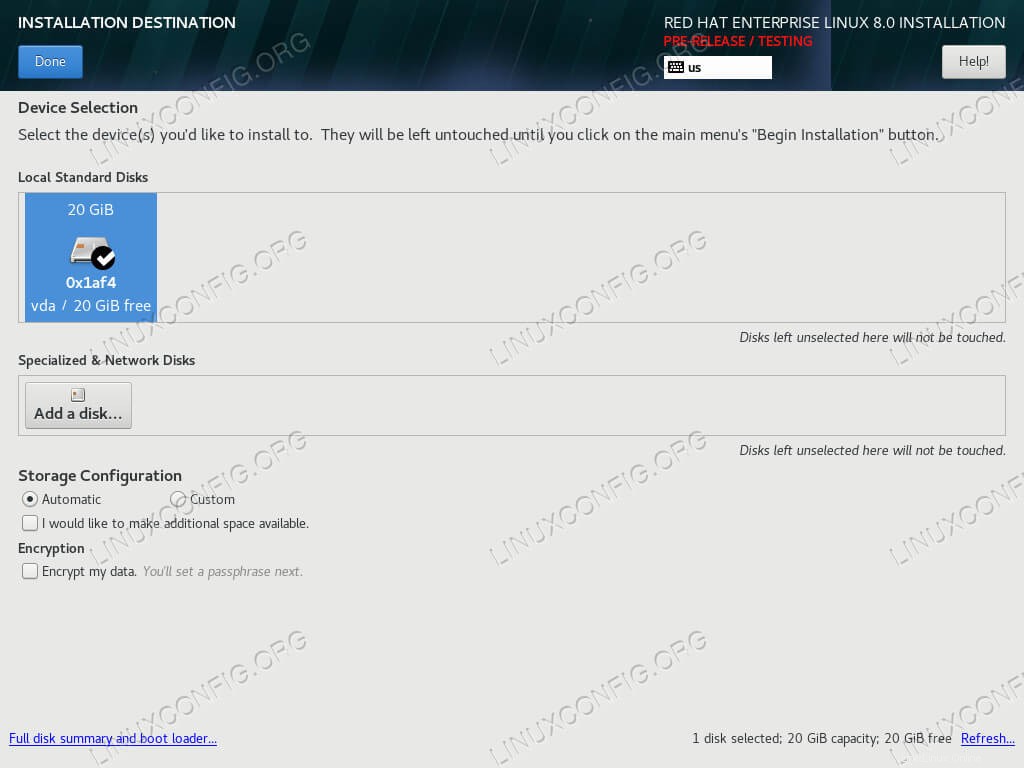 RHEL8ストレージ構成。
RHEL8ストレージ構成。 表示されるメイン画面には、インストールドライブ、パーティションの種類、暗号化を選択するための最上位の設定が含まれています。ここで複数のインストールディスクを追加することも、後で
fstabを使用してストレージを指定することもできます。 ファイル。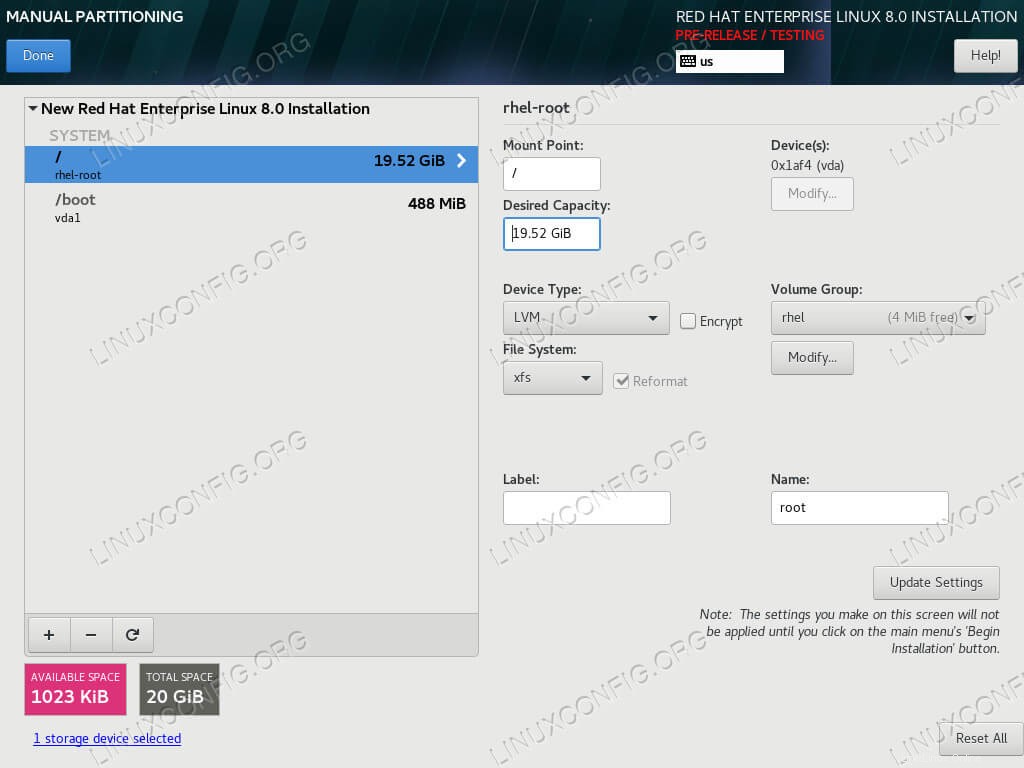 RHEL8パーティショニング。
RHEL8パーティショニング。 カスタムパーティショニングを選択する場合は、完了を押します 画面の上部にあるパーティション画面にアクセスします。画面の左側に、パーティションを一覧表示するボックスがあります。ボックスの下部にあるプラスアイコンとマイナスアイコンを使用すると、パーティションを作成および削除できます。その下に、ドライブの容量と使用可能な容量に関する情報が表示されます。
画面の右側には、選択したパーティションに関する情報が表示されます。ここでは、マウントポイントやファイルシステムなどを変更できます。パーティションサイズを調整することもできます。完了したら、完了を押します もう一度ドライブの構成を完了します。
- ネットワークを構成する
次に、ネットワークとホスト名をクリックします ネットワーク設定にアクセスします。デフォルトでは、ネットワークは実際にはオフになっています。電源を入れることから始めます。 RHELは、接続している限り、ネットワークに自動的に接続する必要があります。
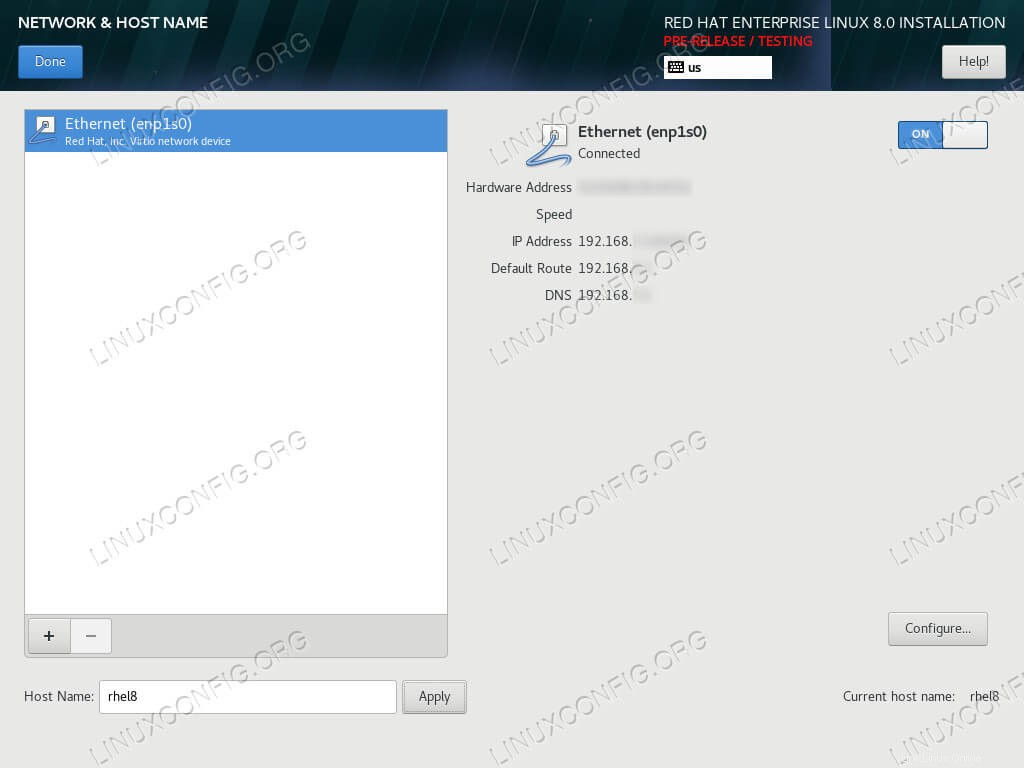 RHEL8ネットワーキング。
RHEL8ネットワーキング。 マシンに複数のネットワークインターフェースがある場合は、左側のリストを使用して、それぞれを選択して構成します。リストの下に、デバイスのホスト名のフィールドがあります。設定して適用を押します 。
- セキュリティポリシーを設定する方法 セキュリティポリシーをご覧ください 次。組織によっては、これは重要な場合とまったく重要でない場合があります。いずれにせよ、一見の価値があります。
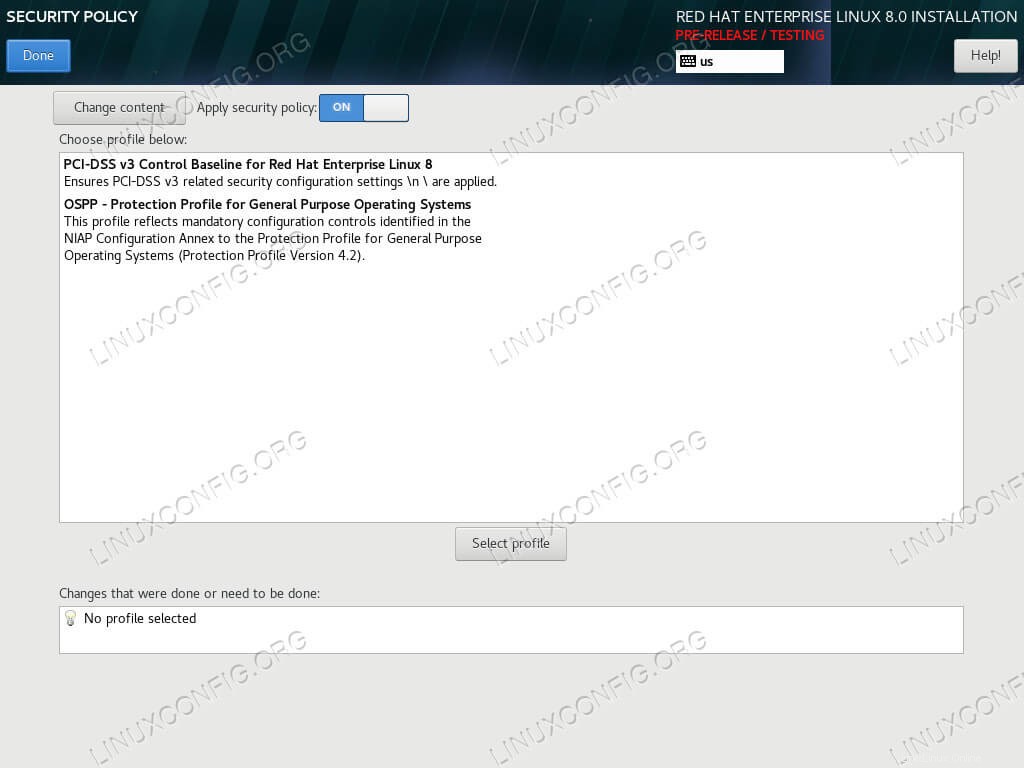 RHEL8セキュリティポリシー。
RHEL8セキュリティポリシー。 RHELには、セキュリティポリシーのリストにすでに追加されているいくつかの一般的なデフォルトが付属しています。これらのいずれかを選択すると、選択したポリシーの要件を反映するようにRHELの構成が変更されます。これは、インフラストラクチャを必要なコンプライアンスにすばやく簡単に移行するための便利な方法です。
- システムの目的を設定する
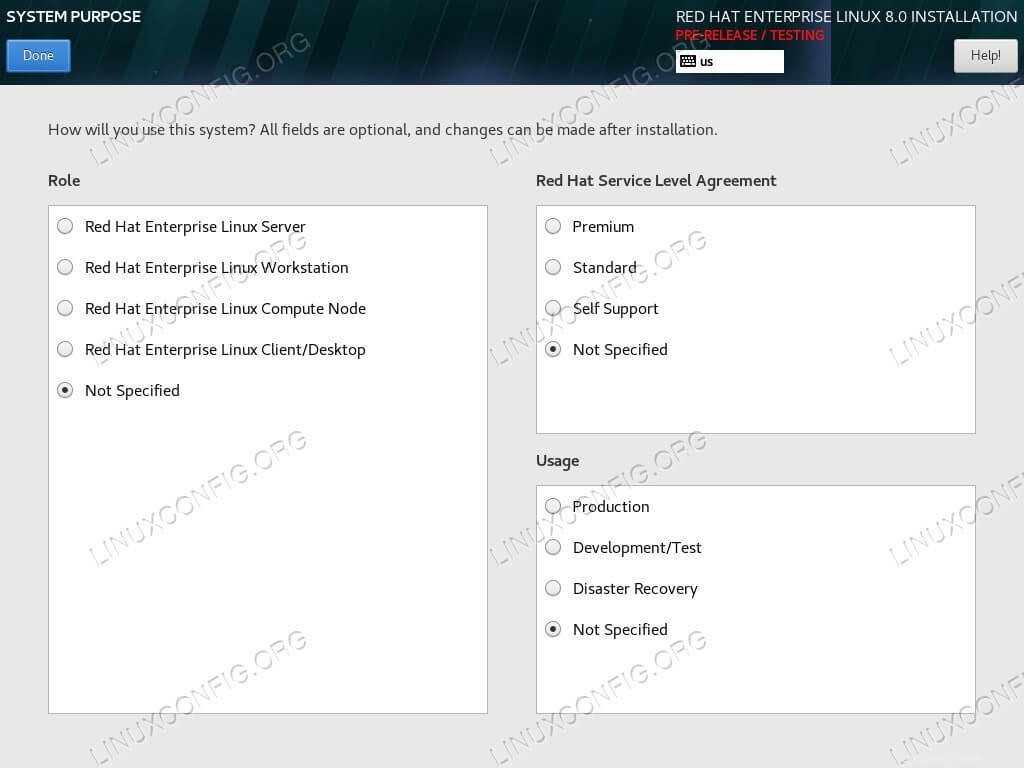 RHEL8システムの目的。
RHEL8システムの目的。 最後に利用可能なオプション、システムの目的 完全にオプションです。情報提供のみを目的としています。これは、後でシステムを識別するために使用できる追加の参照を少し提供するだけです。これらに記入するか、記入しないでください。それは完全にあなたの呼びかけです。
- RHEL8をインストールします アナコンダのメインメニューに戻ります。すべてが正常に表示されたら、青いインストールの開始を押します。 画面の下部にあるものを開始します。
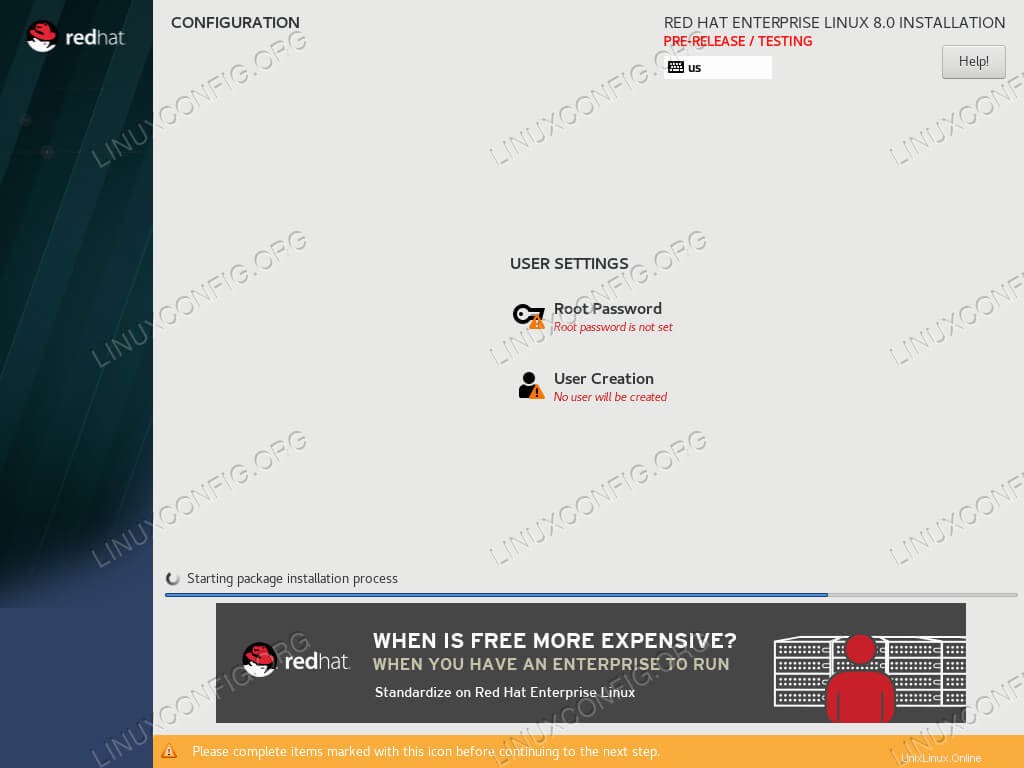 RHEL8のインストール。
RHEL8のインストール。 Anacondaが新しい画面に移動し、インストールプロセスの起動が表示されます。画面の中央には、rootパスワードを設定してユーザーを設定するためのオプションがあります。
ルートのものをクリックします。目的のrootパスワードを2回入力し、確認します。これにより、システムにrootアカウントが設定されます。
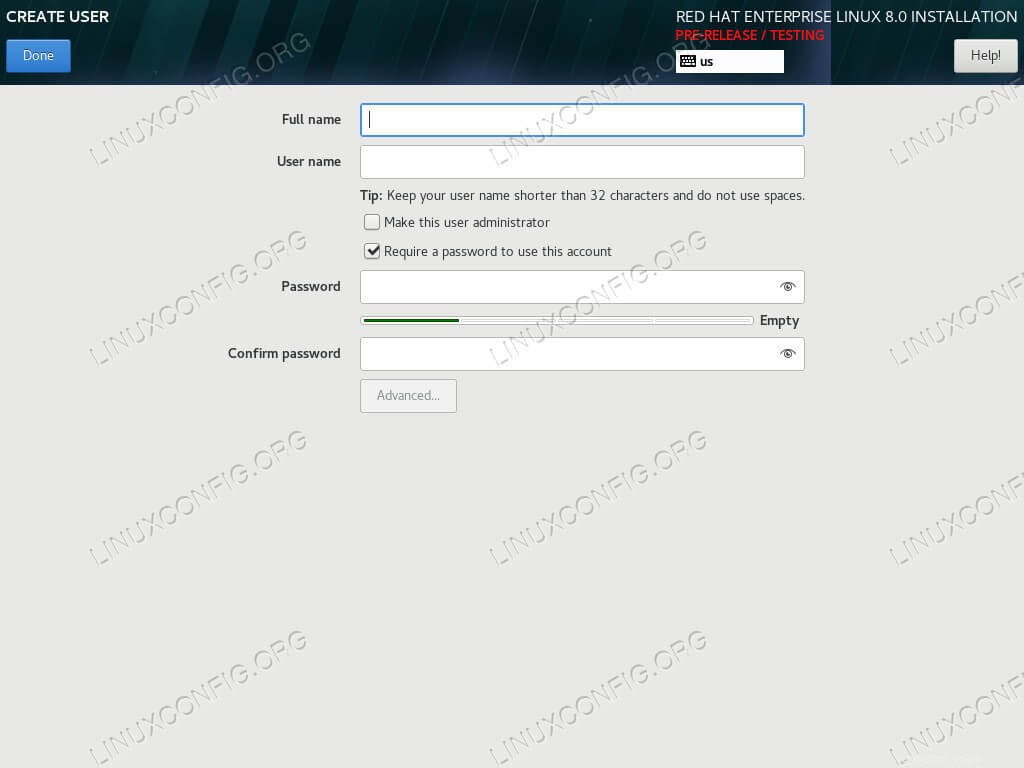 RHEL8ユーザーを設定します。
RHEL8ユーザーを設定します。 次に、通常のユーザーに注意を向けます。あなたの情報を記入してください。アカウントのユーザー名とパスワードを作成します。完了したら、確認します。
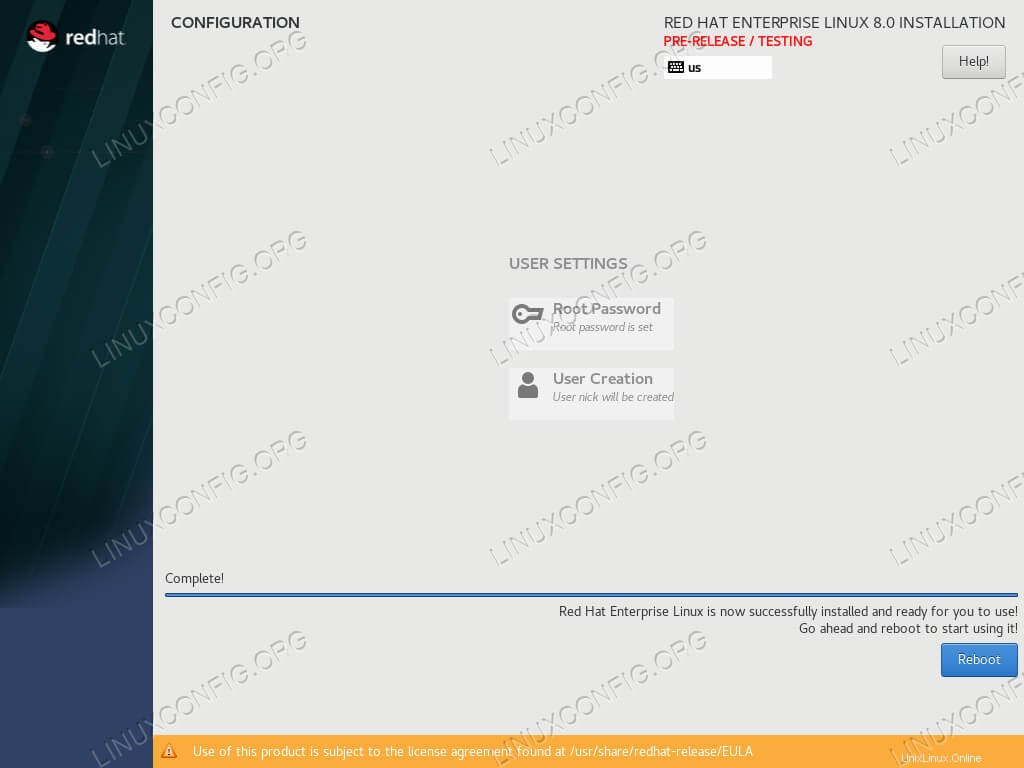 RHEL8のインストールが完了しました。
RHEL8のインストールが完了しました。 ここで、ただ座って、RHELのインストールが完了するのを待ちます。完了すると、Anacondaは成功メッセージとマシンを再起動するためのボタンを表示します。再起動してRHELの使用を開始します。
結論
RHEL 8で作業する準備が整いました。現在、Red Hatのサブスクリプションをお持ちの場合は、パッケージマネージャーを通じて定期的に更新を受け取ります。